在日常使用电脑的过程中,我们有时需要查找特定的操作记录,无论是为了追溯工作进度、排查系统问题,还是管理使用行为,掌握正确的记录查询方法,不仅能提升效率,也能更好地保障信息安全,以下将系统介绍几种常见的记录类型及查询方式。

系统日志查询
Windows和macOS均内置了事件查看器或控制台工具,用于记录系统运行过程中的关键信息,在Windows中,可通过搜索栏输入“事件查看器”打开工具,查看“Windows日志”下的应用程序、安全、系统等分类,这些日志记录了程序错误、登录行为、系统开关机等事件,用户可通过筛选条件快速定位问题,macOS用户则可通过“控制台”应用查看系统报告和日志信息,支持按时间、进程等关键字筛选。
浏览器历史记录
浏览器历史是用户常需查询的内容,以Chrome为例,点击右上角菜单选择“历史记录”即可查看按时间排序的访问记录,同时支持关键词搜索,Firefox和Edge等浏览器的操作类似,均提供可视化界面方便用户管理,需注意的是,部分浏览器支持同步功能,登录账户后还可查看其他设备的记录。
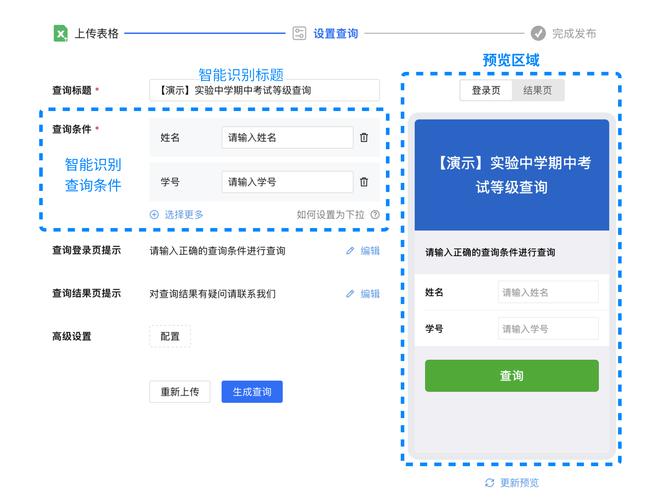
文件访问记录
Windows系统自带的“文件资源管理器”支持最近访问文件列表,点击快捷访问栏即可查看近期打开的文档和文件夹,若需更详细的记录,可通过“运行”窗口输入“recent”命令查看近期操作的文件列表,macOS用户可通过Finder的“最近项目”菜单追踪文件使用痕迹。
应用程序使用记录
部分软件会自动保存用户操作日志,例如办公软件Word和Excel可通过“文件”菜单下的“打开”页面查看最近编辑的文档;Photoshop等专业软件则会在“文件”>“最近使用”中保留工作记录,对于专业软件,建议查阅其帮助文档了解具体的日志存储位置和查询方法。
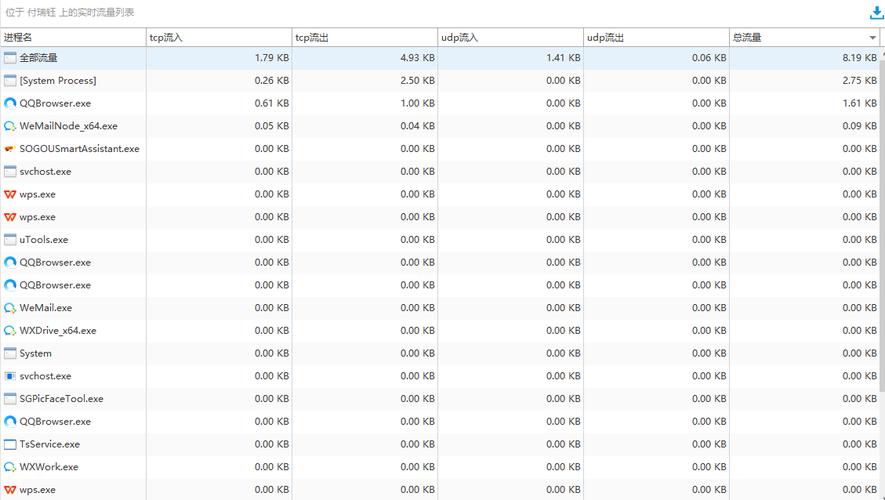
网络连接记录
通过命令行工具可查询网络连接历史,在Windows命令提示符中输入“netstat -an”可查看当前网络连接和监听端口;macOS和Linux用户可使用终端输入“lsof -i”查看网络活动,第三方工具如WireShark也能提供更详细的网络流量分析。
用户活动监控
对于企业或家庭管理场景,可能需要更全面的监控,Windows的“审核策略”可配置记录用户登录、文件访问等行为;macOS则可通过“控制台”筛选“audit”相关日志,第三方工具如RescueTime可自动统计应用程序使用时长,生成效率报告。
在查询记录时需注意隐私和权限问题,部分系统日志需要管理员权限才能访问,且涉及他人设备时需遵守法律法规,建议定期清理敏感记录,避免信息泄露,对于重要数据,可启用系统自带的备份功能或使用第三方工具进行定期归档。
电脑记录查询是一项实用技能,但需在合法合规前提下使用,掌握正确方法不仅能解决实际问题,也能增强对数字生活的掌控力,保持系统更新、定期维护清理,才能让电脑更好地为我们服务。









评论列表 (0)